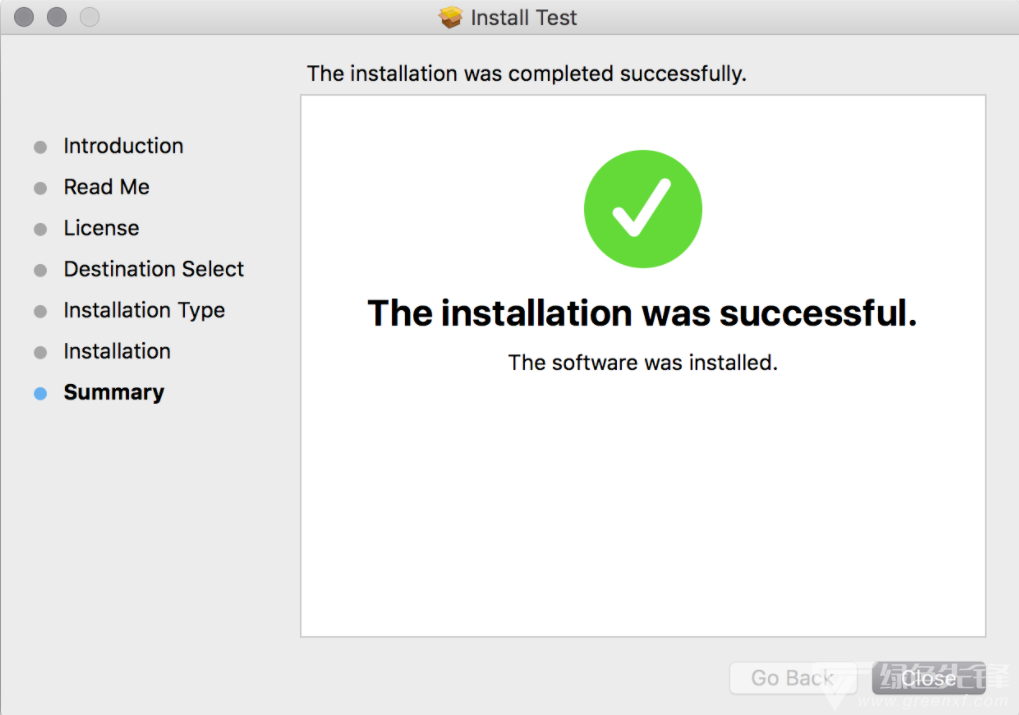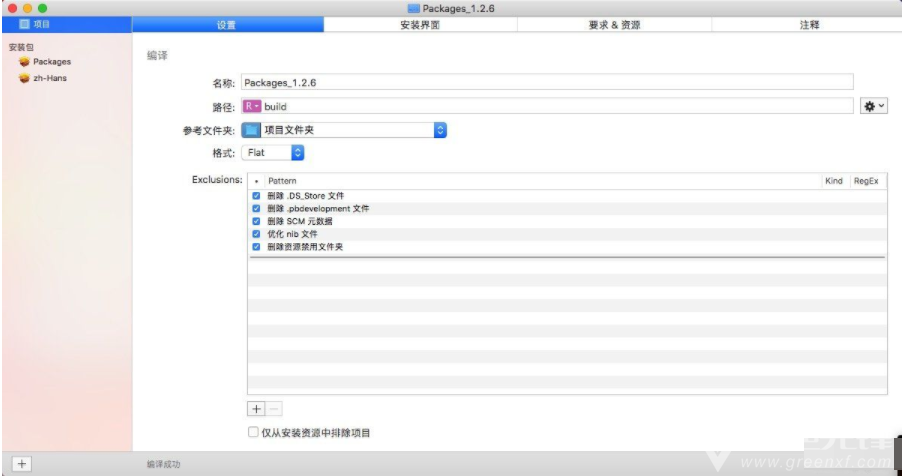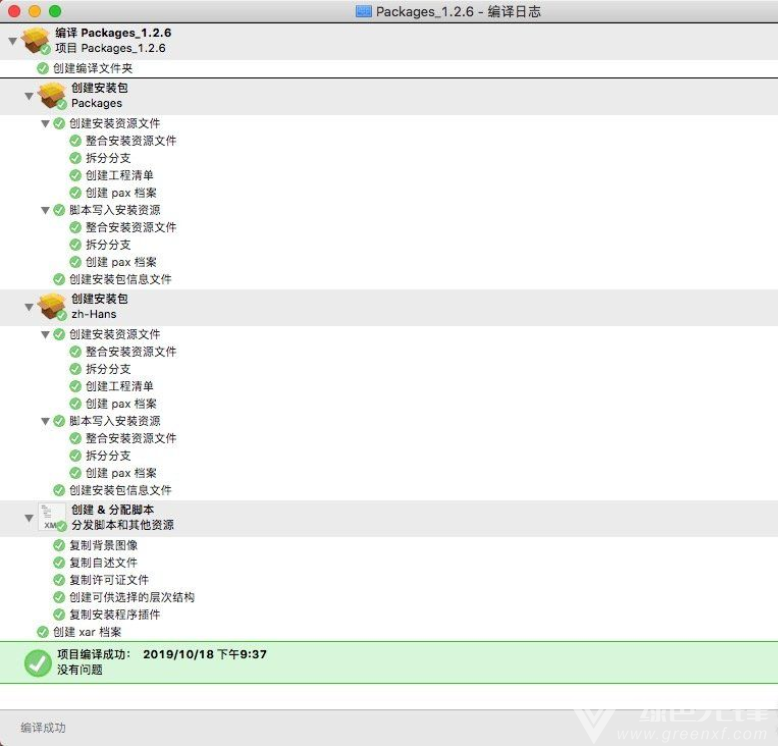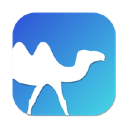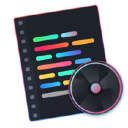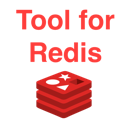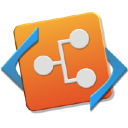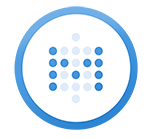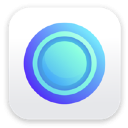Packages for mac(PKG安装包制作程序)是Mac用户非常方便的安装程序快速创建工具。其功能可以满足大多数安装场景,操作简单,界面简单。 此外,Packages for mac还支持插件。通过XCode中的Installer Plugins模板,您可以创建各种插件来增强Packages的功能并自定义安装过程。在这里,绿色先锋提供的Packages for mac软件包可以帮助您制作pkg安装软件包,并将要共享的工具制作为安装软件包以发送给其他人。
软件简介:
在Windows下开发应用程序时,有很多打包工具可供选择,例如Inno Setup,InstallShield,NSIS,Advanced Installer,Qt Installer Framework等。甚至很多人选择结合WinRar + Bat来创建应用程序安装包。 Mac OSX似乎没有多少工具可供选择,并且大多数强大的工具都需要购买。 DMG是Mac OS X上的一种压缩图像文件格式,类似于Windows上常见的ISO文件,可以用作打包工具。直接让用户加载要安装的映像,这是分发应用程序的好方法。许多开发人员也这样做。另外,pkg是Mac OS X平台的另一种常见安装软件包格式。类似于Windows平台的安装程序。 pkg软件包通常具有一系列安装过程,这些过程将指导用户完成安装过程。进行pkg安装的工具是XCode自己的Package Maker(似乎没有包括新的XCode),Packages。该博客主要是关于Packages的使用。软件包是一个开源安装软件包创建工具,它指定文件安装路径,自定义安装过程,资源国际化,插件机制和执行脚本来满足大多数安装方案。
使用教程
Packages有两种模式:一种称为Distribution,这种模式下的安装包可以包含多个组件,分别指定安装位置即可;而Raw Package则适用于只有一个安装组件(package)的情况下使用,是Distribution的一种简化形式。这里要解释下Packages中“组件(package)”的含义。其实在很多的安装包制作软件中,都存在“组件(package)”的概念。一个组件(package)就是一个具备特定安装属性的部分,是对需要安装的程序的一个逻辑划分。比如一个安装包中包含两部分,一部分需要安装到系统目录,一部分安装到用户目录。从逻辑上就可以划分为两个组件(package),分别为它们指定不同的安装属性。
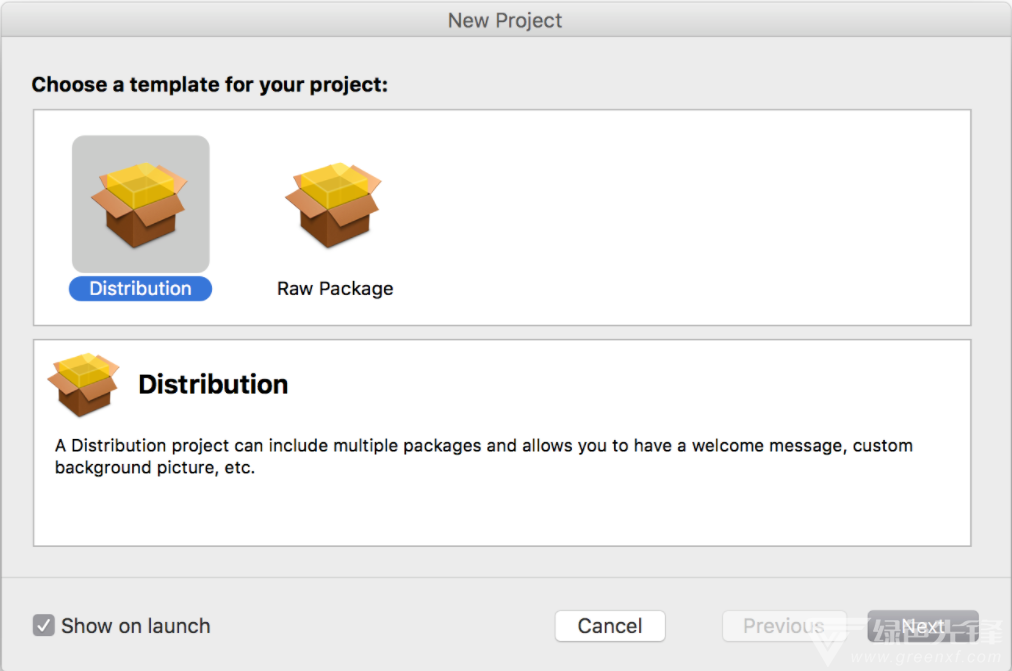
为Packages工程选定目录,这里要注意的是,最好将“Project Directory”选定为安装文件所在的目录。否则容易出现安装包运行失败的现象。当然,"Project Name"可以随意决定。
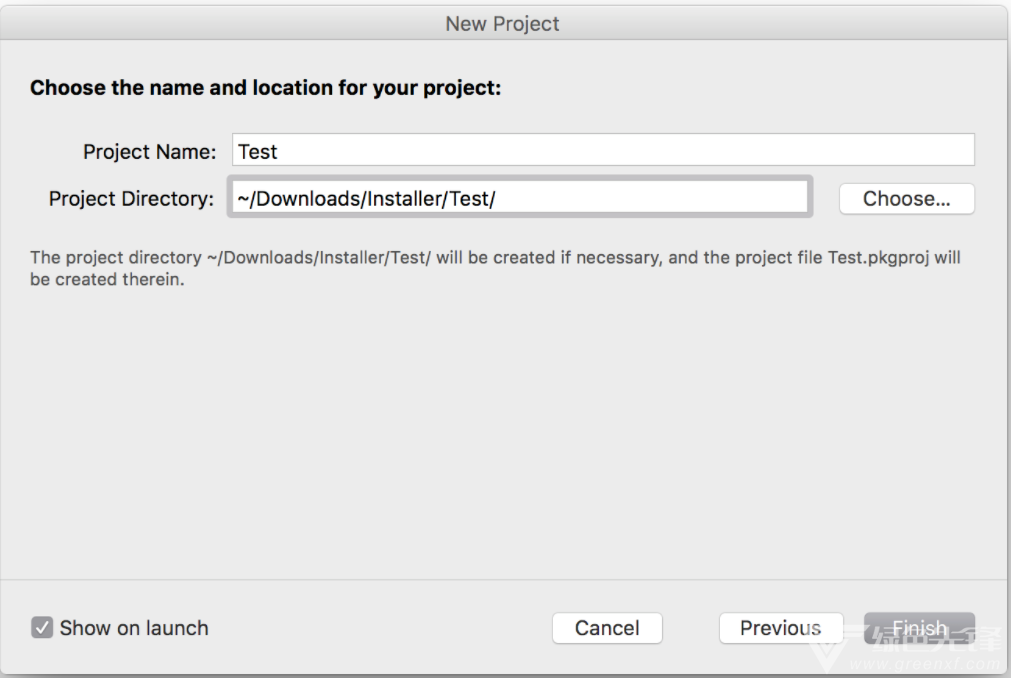
新建项目完成后即进入到项目主页,默认看到的是Settings页面,可以设置安装包名(也即编译出来的pkg文件名),安装包输出位置,安装包格式等信息。
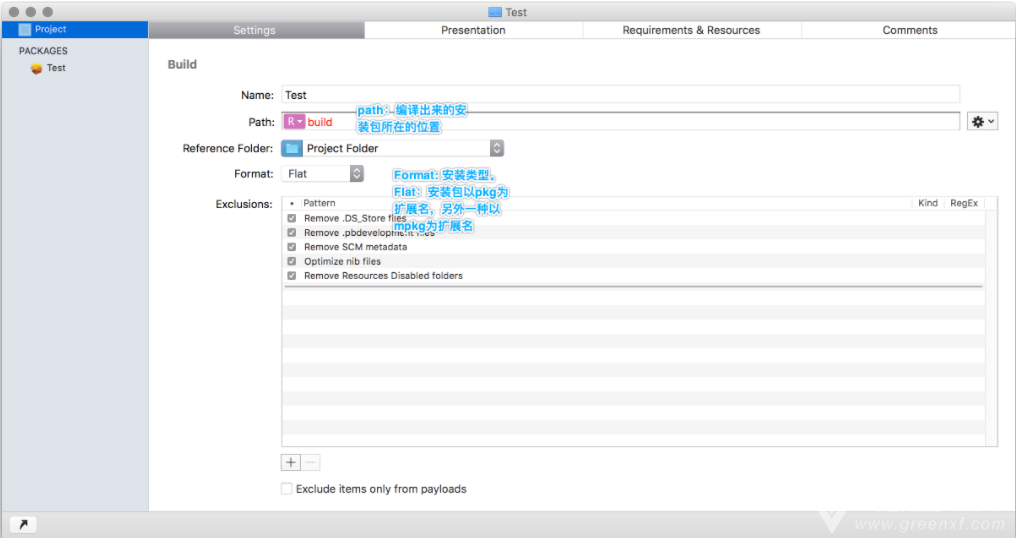
标准的安装过程分为:Introduction, Read Me(可选), License(可选), Destination Select, Installation Type, Installation, Summary七个步骤。右侧下面的加号是可以为每个步骤定制文本信息的。主要的每添加一条信息前面都有一个国旗标志,这是国际化的选项。Packages制作出来的安装包会针对系统语言自动显示对应的国际化资源。
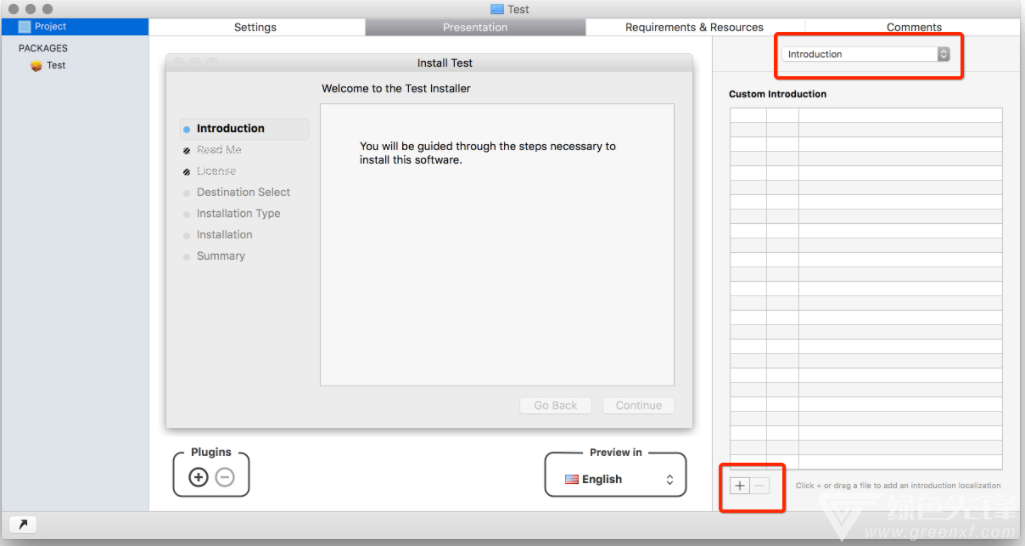
这是安装步骤定制过程的最后一步。
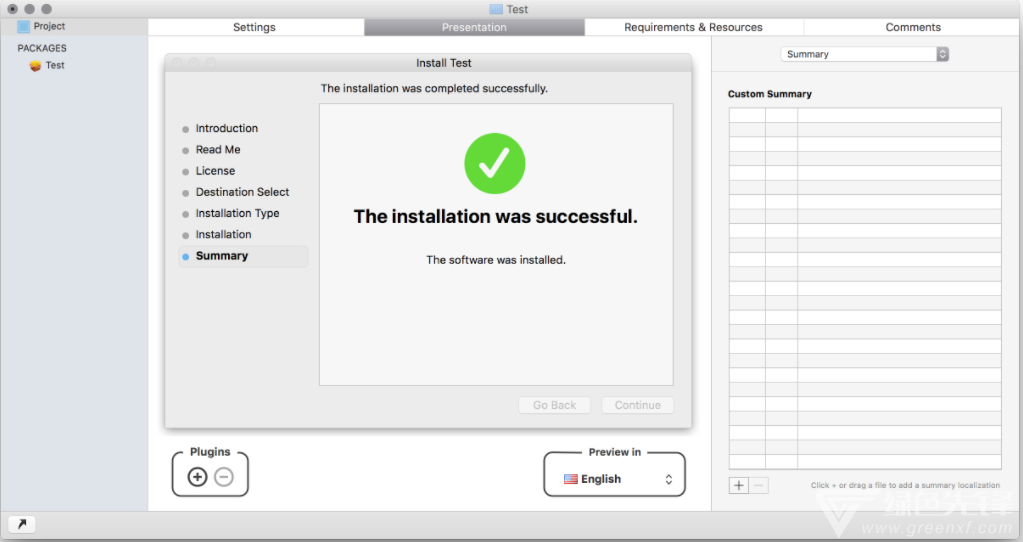
开始定制安装组件(package)。新建项目后会有一个默认的和项目同名的组件(package),可设置组织标识符、版本号、执行动作和安装选项。其中最重要的是Payload页面。
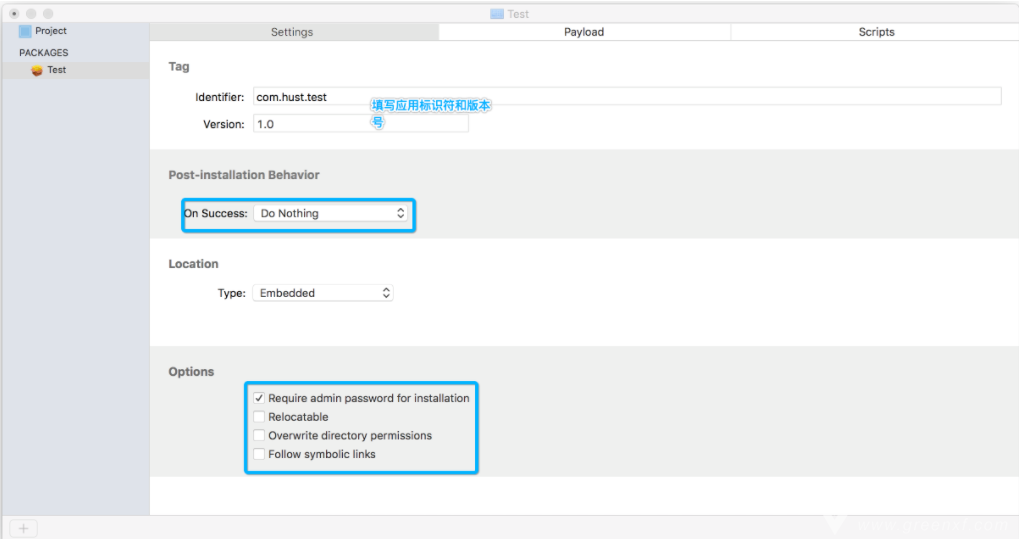
Payload页面用于指定安装文件。Contents中会显示出系统所有的安装位置,如下选择/Library/QuickLook作为安装路径。
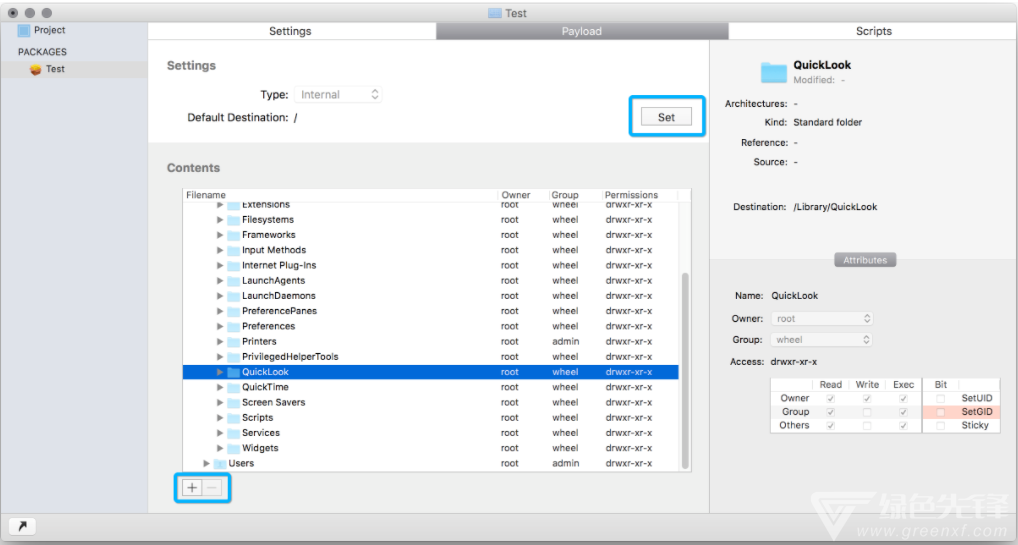
选中文件夹后即点击下面的加号添加需要安装的文件,这里作为示例添加了一个pdf文件。默认的安装目录是根目录,这里我们添加完文件之后,点击Settings中的Set按钮重置。这样,在QuickLook文件夹图标上就会出现一个准星图标,表示文件将安装到这个位置。
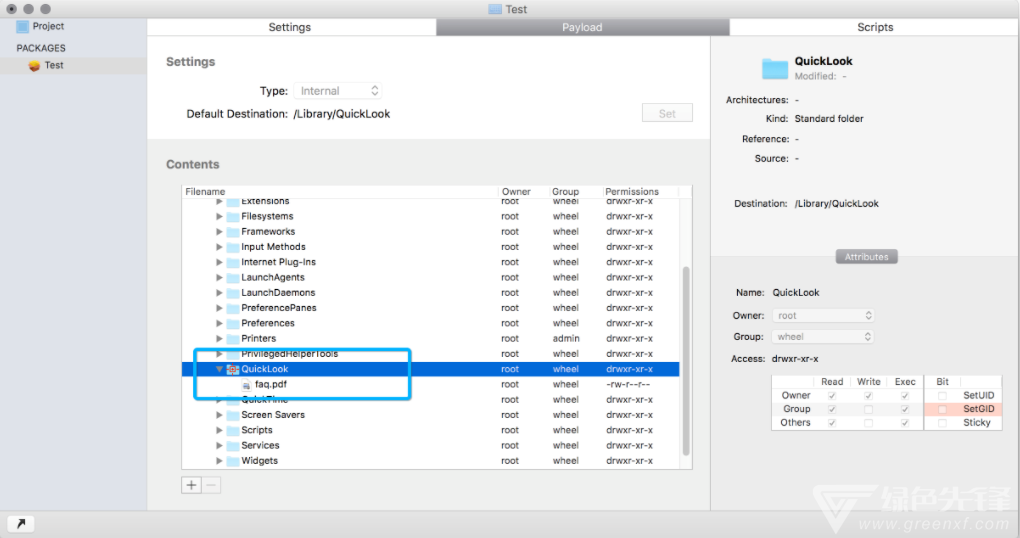
新建了几个组件(package)作为示例。
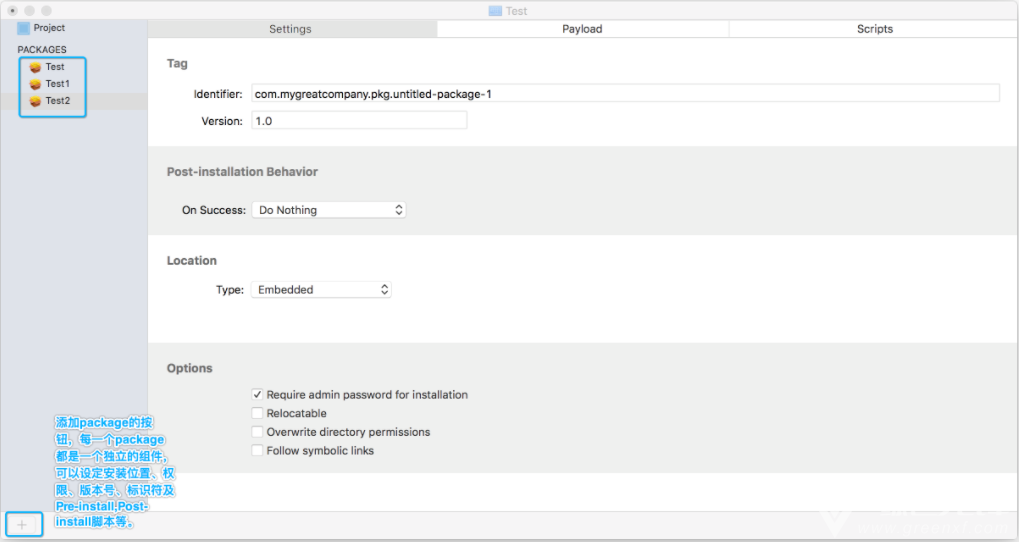
对于某些应用在安装时可能需要做一些额外的操作,这里可以指定执行脚本。分为安装前和安装后执行。
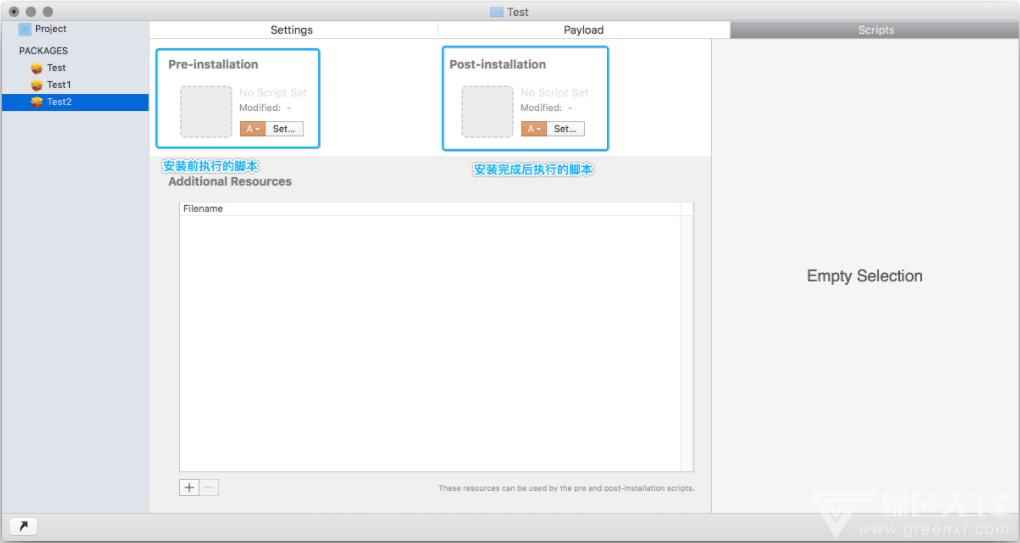
添加几个组件(package)之后,可以为每个package指定包名称和描述,这些信息在安装时会显示给用户看!
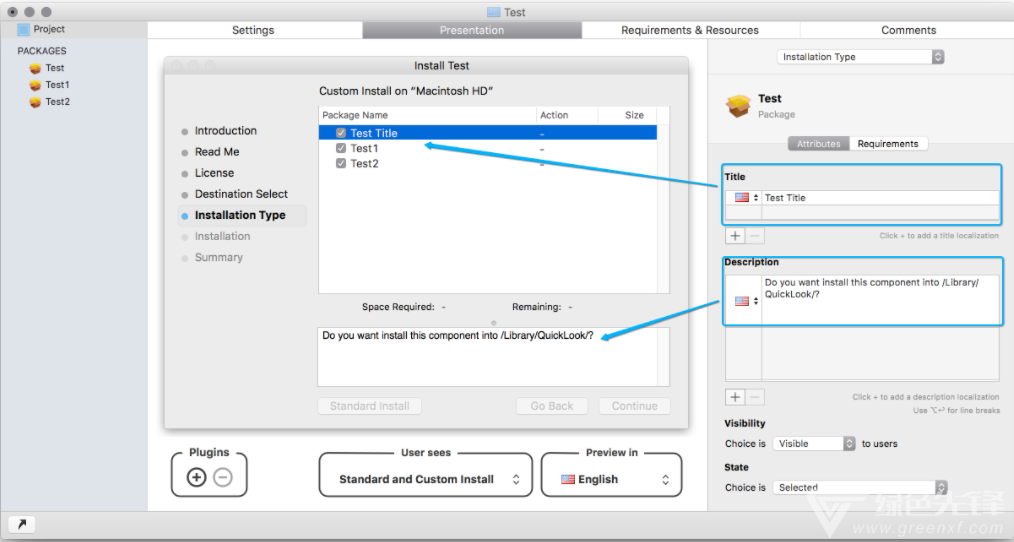
安装包编译生成之后即可开始运行测试了:
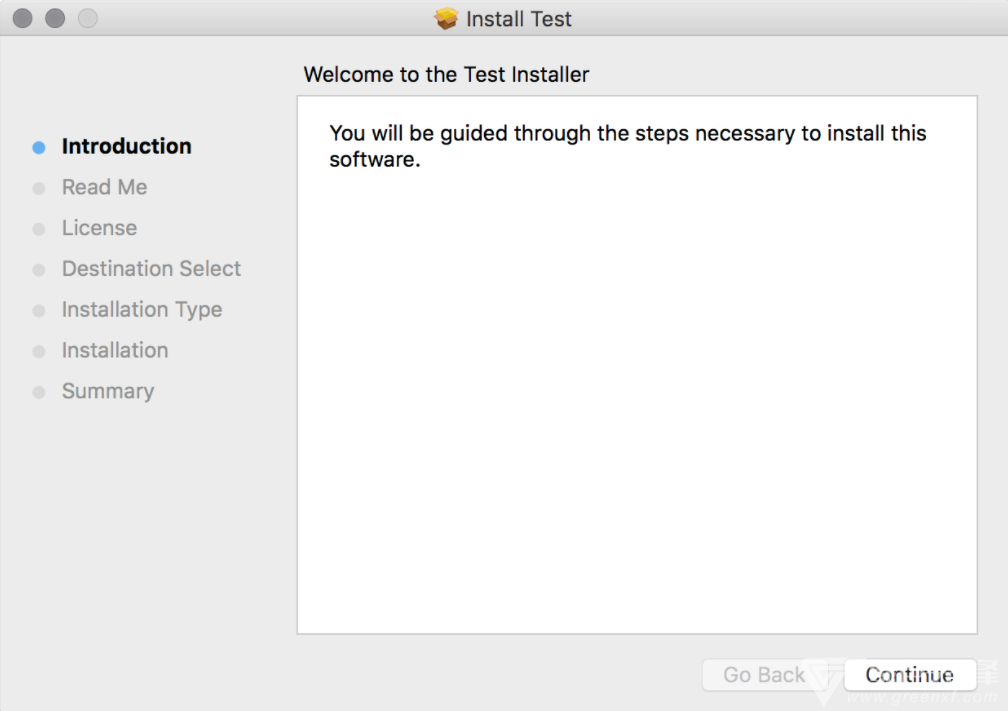
Read Me和License的内容都可以写到一个txt文本中,在安装步骤设置中指定好即可。

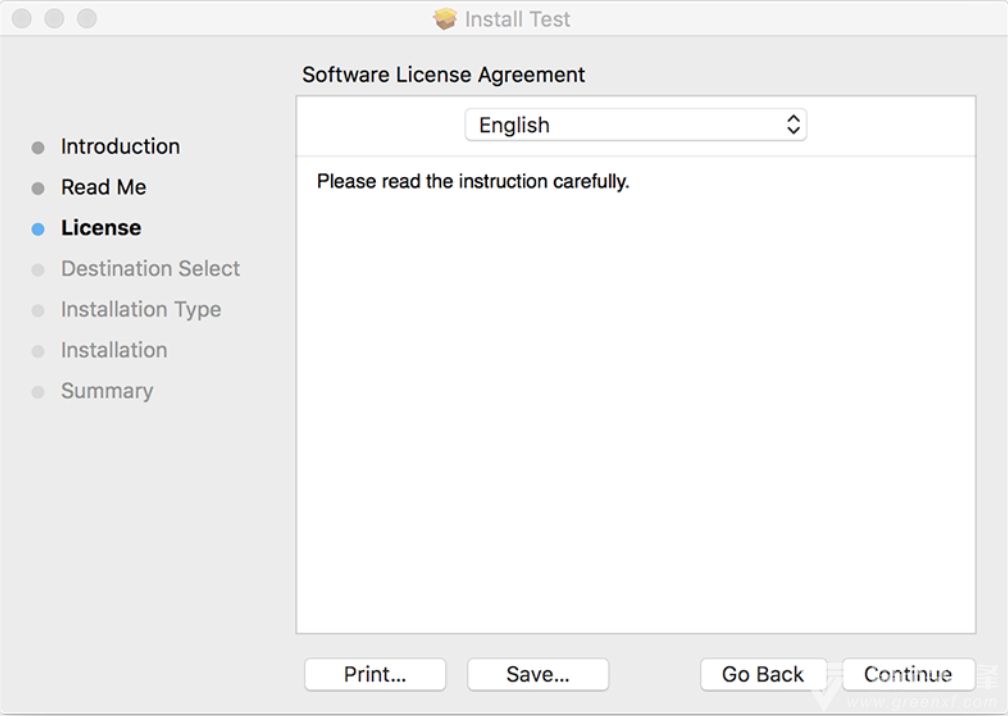
指定安装位置,并不是指组件安装位置,而是指安装到哪个物理磁盘中去。
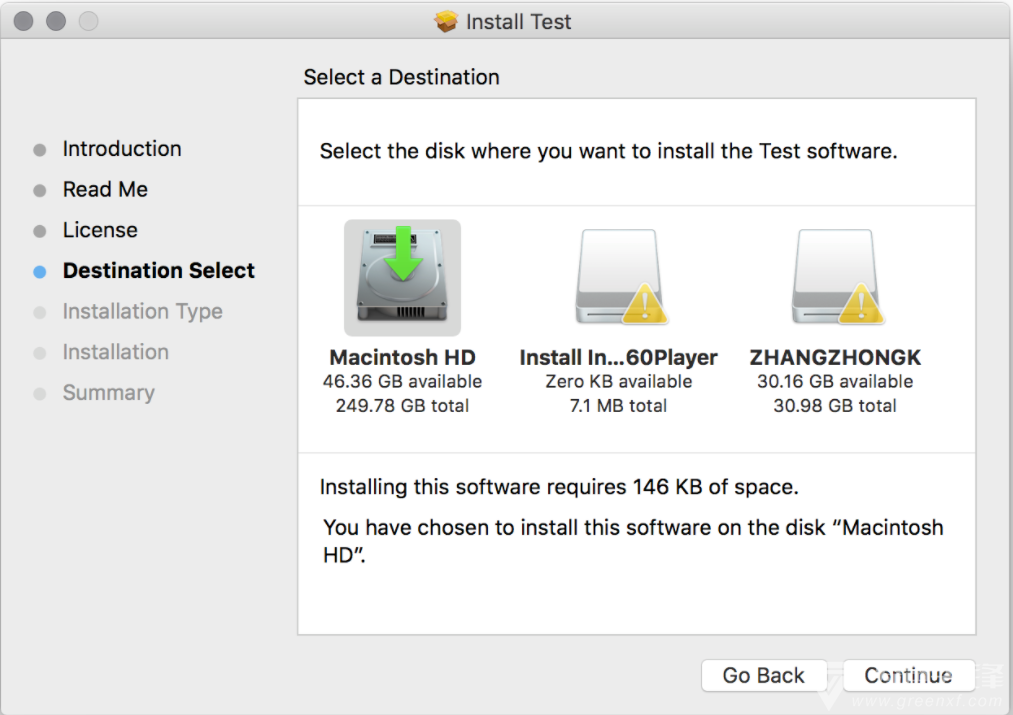
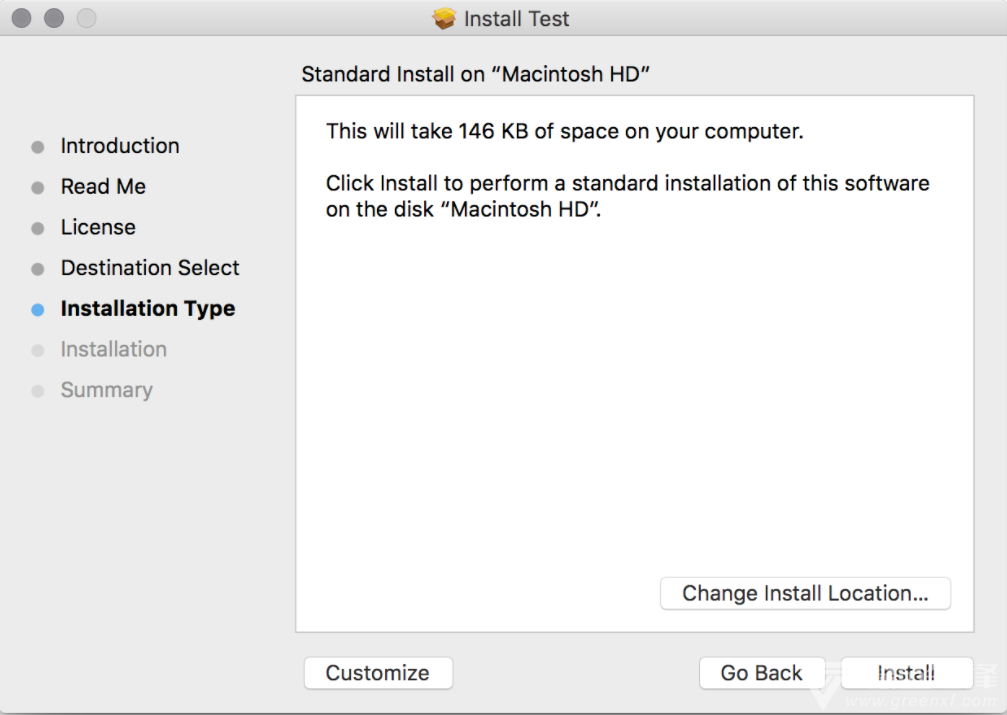
哈,安装流程成功结束!到指定的安装位置查看,妥妥的安装文件都出现了!